DK Mobile: Genesis sur PC – Comment Utiliser BlueStacks pour Optimiser Votre Expérience de Jeu dans ce Nouveau MMORPG Mobile

DK Mobile : Genesis est un tout nouveau MMORPG mobile disponible pour tous les joueurs mobiles. Toutefois, ceux qui veulent vivre la meilleure expérience possible avec ce jeu voudront certainement jouer à DK Mobile: Genesis sur PC avec BlueStacks, car notre émulateur Android peut non seulement fournir les meilleurs graphismes et performances, mais aussi offrir une variété d’outils et de fonctionnalités différentes pour améliorer votre expérience de jeu bien au-delà de ce que vous pourriez obtenir en jouant même sur les meilleurs smartphones.
Dans cet article, nous allons vous montrer brièvement comment optimiser votre expérience de jeu en jouant à DK Mobile : Genesis sur PC avec BlueStacks. Si vous ne l’avez pas encore fait, nous vous recommandons de commencer par consulter notre guide d’installation sur PC pour ce jeu, que nous avons également publié sur notre blog.
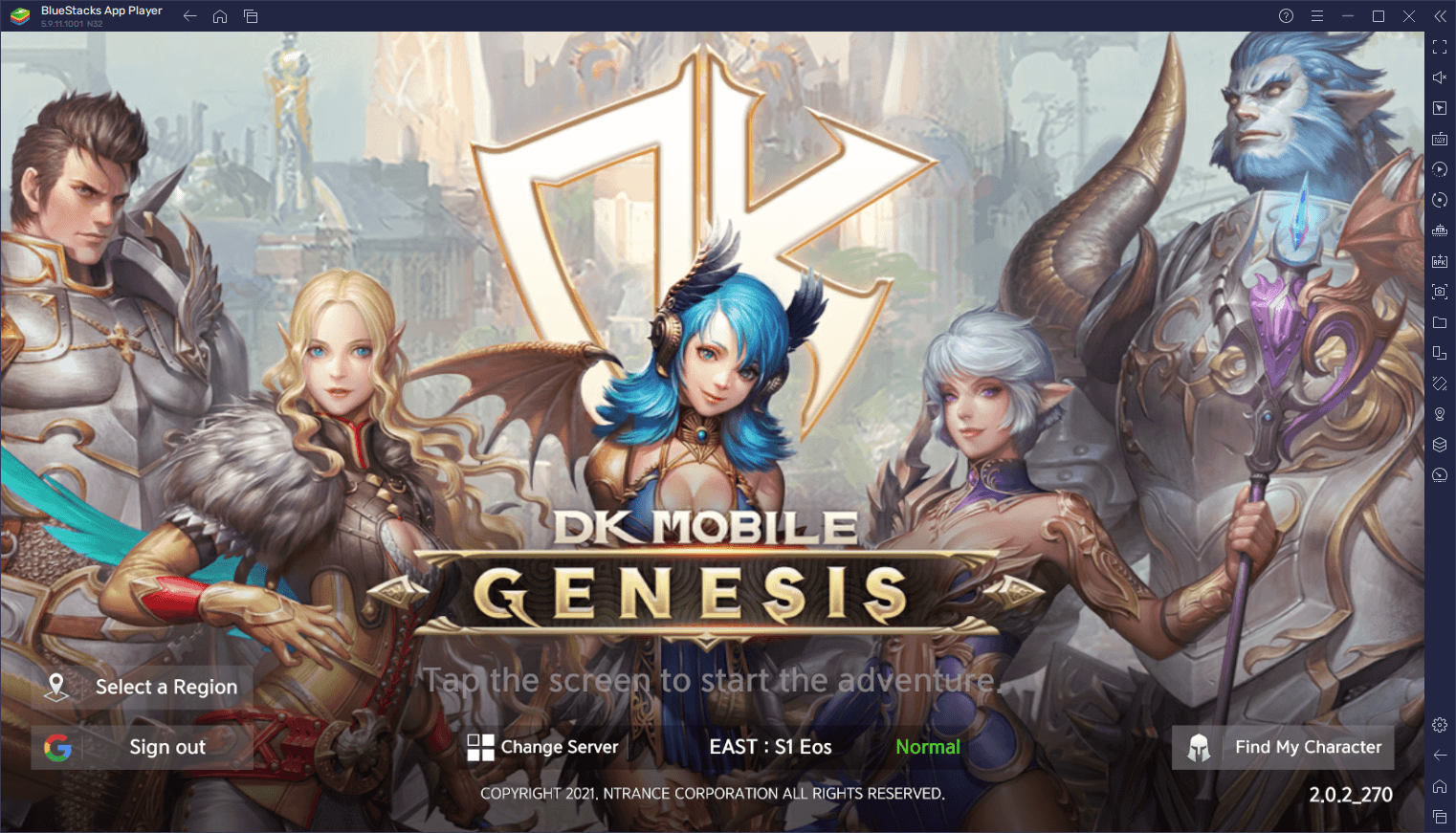
C’est parti !
Optimisez les Graphismes et la Performance en Quelques Etapes
Comme c’est le cas pour la plupart des nouveaux MMORPG mobiles qui sortent sur le marché, DK Mobile : Genesis propose des graphismes époustouflants, des environnements riches et détaillés et des animations de personnages très fluides. Ainsi, vous traverserez de nombreux biomes et environnements différents, rencontrerez de nouveaux PNJ et joueurs, et admirerez de superbes paysages et lieux partout où vous irez.
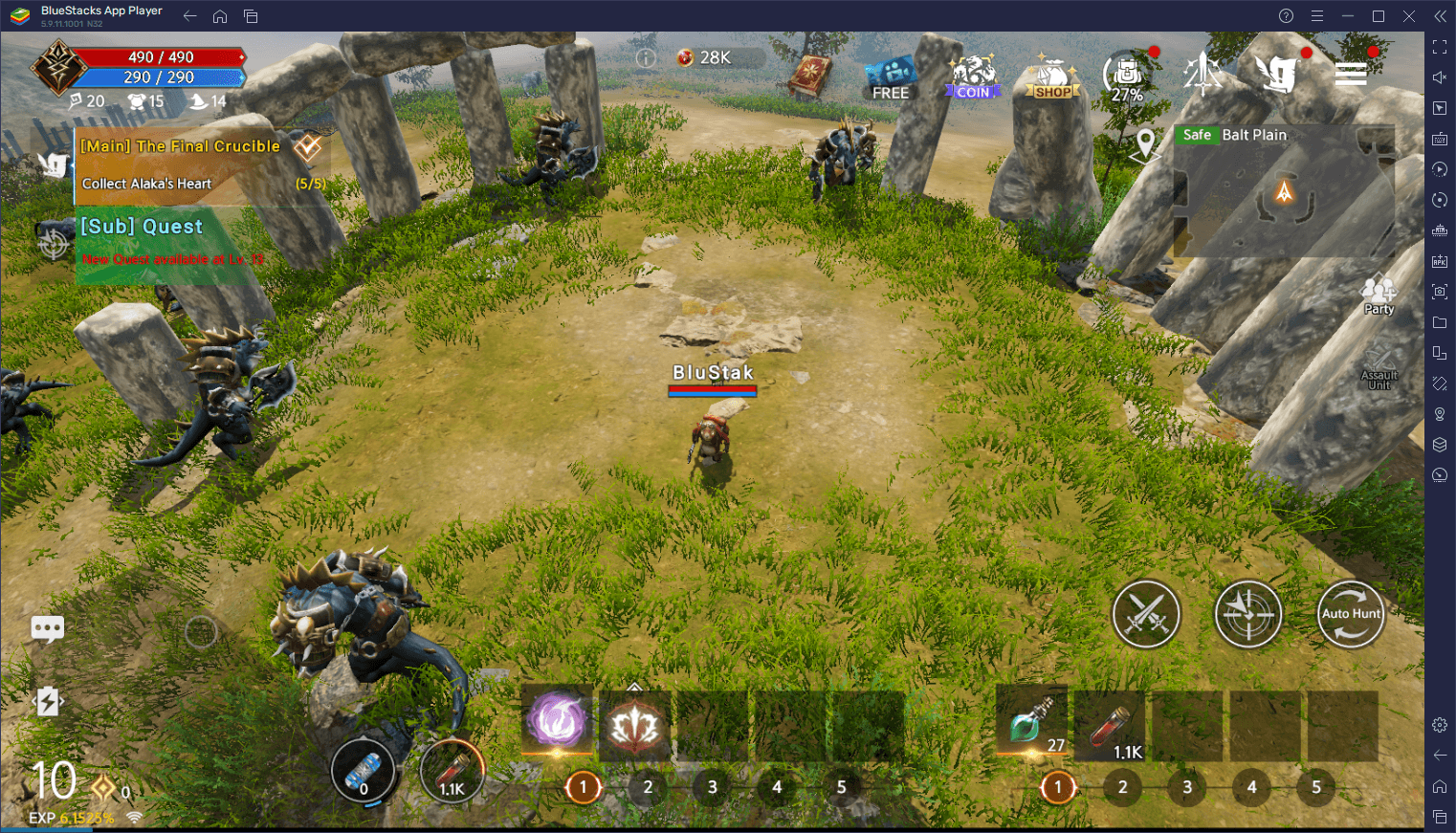
Des graphismes comme ceux de DK Mobile ont cependant un coût, car ils nécessitent un appareil assez puissant pour être affichés et tourner avec des performances acceptables. En tant que tel, à moins que vous ne possédiez un mobile puissant, il y a de fortes chances que vous deviez jouer avec des réglages graphiques inférieurs afin d’obtenir un framerate acceptable. De plus, même si vous avez un téléphone capable d’atteindre ce niveau de performance et de graphisme, vous serez limité à profiter du jeu sur un petit écran et avec des commandes tactiles peu précises. Heureusement, avec BlueStacks, vous pouvez jouer à DK Mobile sur votre grand écran de PC, avec des graphismes et des performances supérieurs à ceux des téléphones les plus puissants.
Bien que BlueStacks soit configuré de manière à vous permettre d’obtenir les meilleures performances lorsque vous jouez à la plupart des jeux, vous devrez peut-être effectuer quelques réglages pour atteindre ce niveau de qualité sur votre machine. Heureusement, ce processus est très simple et ne nécessite que quelques étapes toutes simples que nous allons détailler ci-dessous pour vous facilier les choses :
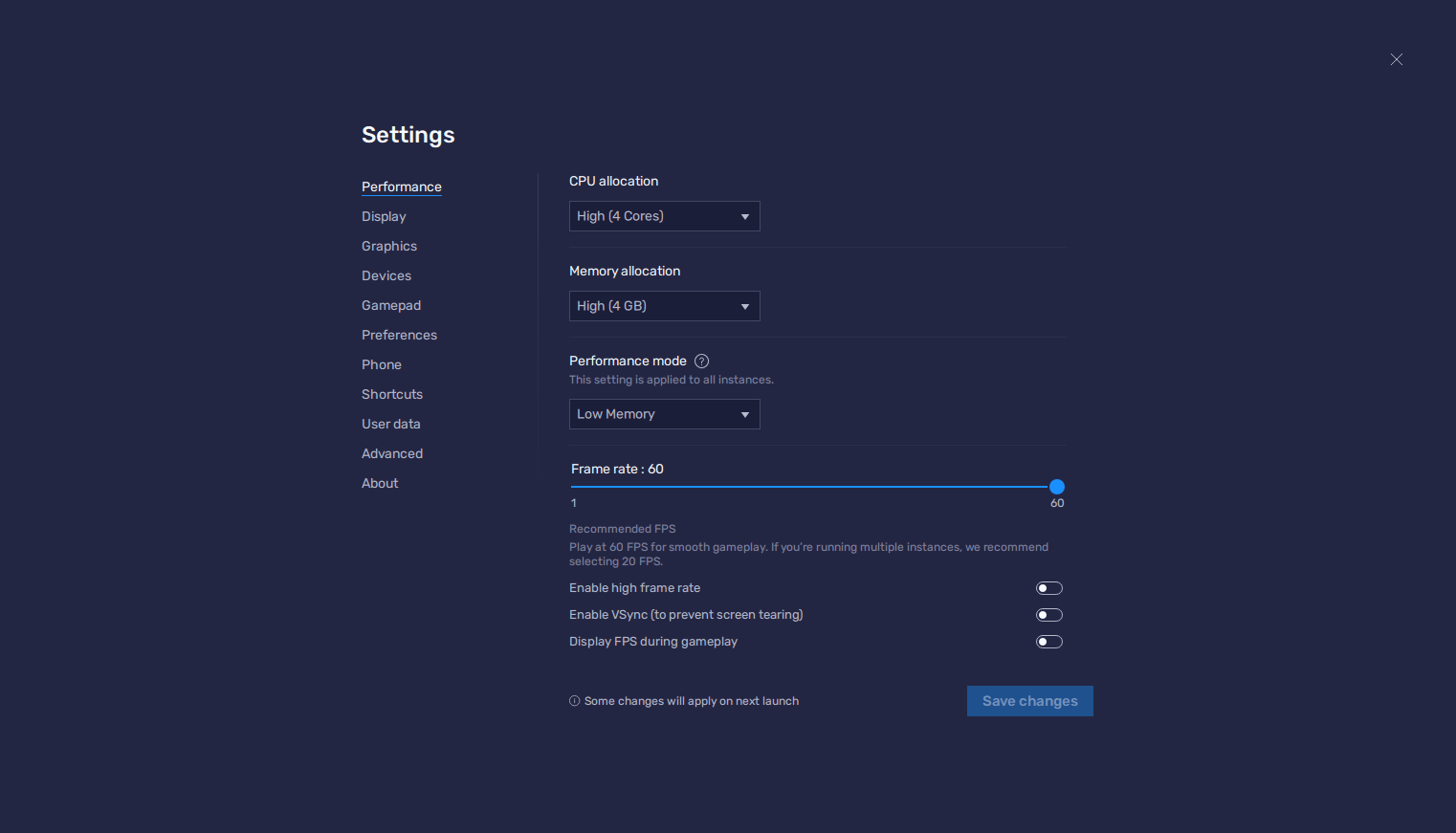
- Allez dans les réglages de BlueStacks et choisissez la section “Performance”.
- Configurez votre BlueStacks pour qu’il utilise 4 Go de RAM, 4 cœurs de processeur et le mode Performance sur “Haute performance”. Terminez en réglant votre FPS à l’aide du curseur ci-dessous sur au moins 60 FPS, et cliquez sur “Enregistrer les modifications”.
- Lancez DK Mobile : Genesis, puis accédez aux paramètres du jeu en cliquant sur l’icône de l’engrenage, puis à la section “Préférences”.
- Dans le paramètre “Qualité générale”, cliquez sur “Full HD” pour optimiser les graphismes et le framerate.
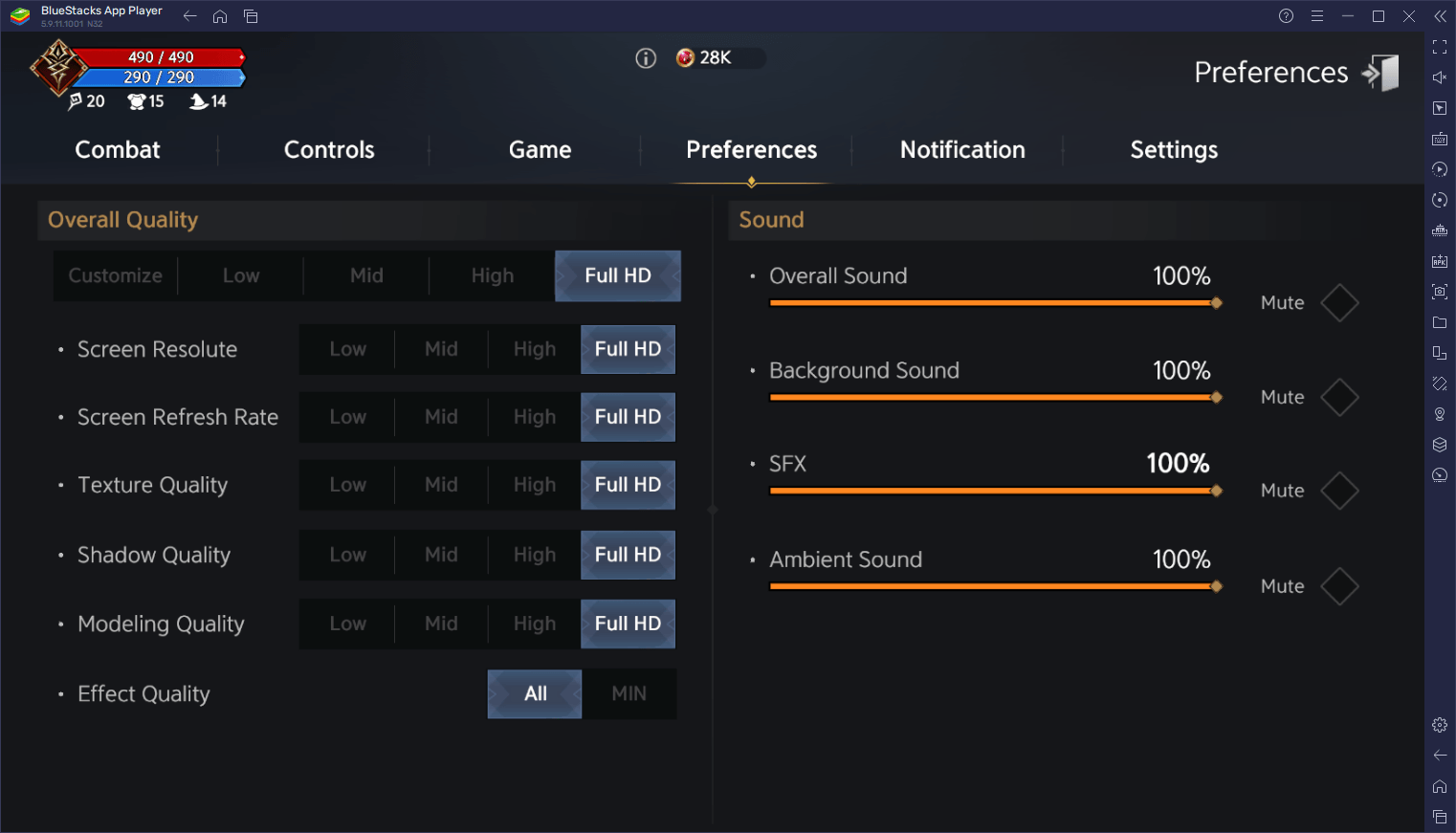
Grâce à ces quatre étapes, vous pourrez optimiser vos performances et graphismes en jouant à DK Mobile : Genesis sur PC avec BlueStacks. De cette façon, vous pourez jouer avec la meilleure qualité visuelle, et avec le plus fluide des framerates à 60 FPS, sans ralentissement ni lag.
Jouez avec Votre Clavier et Souris pour Profiter d’une Vraie Expérience de Jeu PC
Même si vous jouez avec les meilleurs graphismes et performances sur votre téléphone, vous devrez toujours vous battre avec les commandes de l’écran tactile, qui laissent beaucoup à désirer en termes de confort et de précision. Cependant, lorsque vous jouez à DK Mobile sur PC avec BlueStacks, vous avez accès à l’outil de configuration des touches, une fonctionnalité grâce à laquelle vous pouvez librement configurer et personnaliser les schémas de contrôle à l’aide de votre clavier et de votre souris, afin de pouvoir jouer comme s’il s’agissait d’un vrai jeu PC.
Pour accéder à l’outil de configuration des touches, il suffit d’appuyer sur les touches Ctrl + Shift + A lorsque vous êtes dans le jeu, ce qui fera apparaître l’écran de l’éditeur avancé où vous pourrez visualiser vos raccourcis actuelles. Maintenant, si vous avez joué à DK Mobile : Genesis depuis son lancement, vous remarquerez que cet écran d’édition est vide, car il n’y a pas encore de raccourcis. Néanmoins, vous pouvez facilement configurer votre schéma de contrôle en faisant glisser et en déposant les fonctions souhaitées du panneau de droite là où vous en avez besoin sur l’écran, puis assignant à chacune d’entre elles une touche. Consultez la capture d’écran ci-dessous pour avoir une idée de comment configurer vos touches.
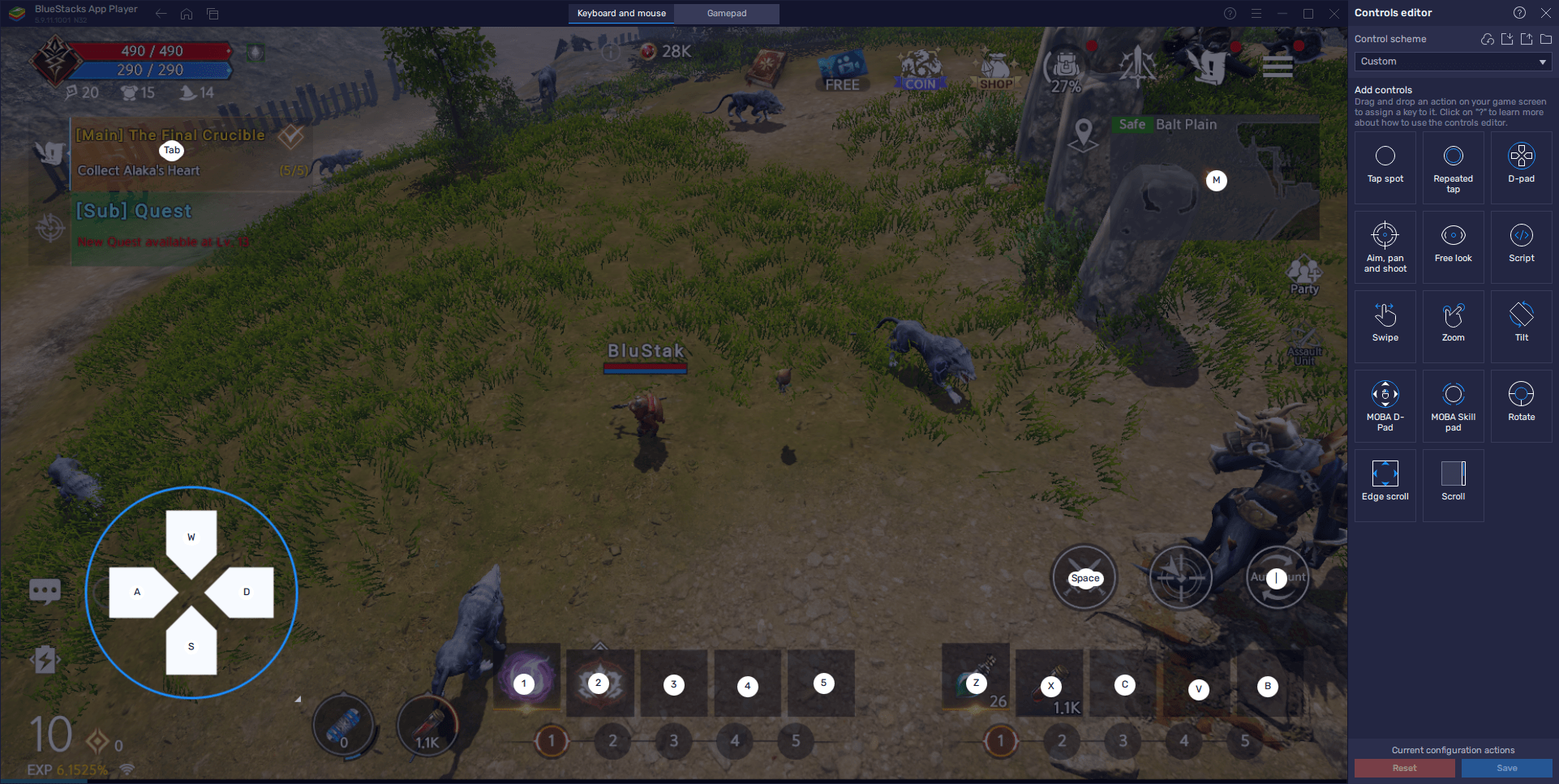
Avec ce schéma de contrôle de base, vous pourrez contrôler toute l’action avec votre souris et votre clavier, et ne jamais perdre le rythme lorsque vous combattez les ennemis les plus coriaces de DK Mobile : Genesis
Jouez à Toutes les Classes en Même Temps
Maintenant que vos graphismes sont au maximum et que vos contrôles sont configurés, nous pouvons commencer à profiter du jeu lui-même. Cependant, avant de vous lancer dans son monde, vous devez prendre une décision importante : choisir la classe qui convient à votre style de jeu. Cette décision peut être compliqueé à prendre si vous êtes nouveau dans le jeu, notamment parce qu’il est difficile de savoir ce que chaque classe offre et comment elle fonctionne C’est pourquoi que nous avons préparé un guide des classes pour DK Mobile: Genesis à lire si vous souhaitez en savoir plus sur ce sujet.

Néanmoins, si vous avez du mal à vous décider sur la classe à choisir, ne vous inquiétez pas : avec BlueStacks, vous pouvez utiliser le gestionnaire d’instances pour jouer avec toutes les classes en même temps sur un même écran. Pour accéder à cette fonctionnalité, il vous suffit d’appuyer sur les touches Ctrl + Shift + 8, ce qui fera apparaître le panneau du gestionnaire où vous pourrez visualiser vos instances actuelles, les exécuter ou les fermer, modifier leurs paramètres ou même les supprimer. De plus, en cliquant sur le bouton “+ Instance” en bas à gauche, vous pouvez créer autant d’instances que votre PC peut faire tourner, en gardant à l’esprit que chacune d’entre elles nécessitera de la RAM et du CPU supplémentaires.
Une fois que vous avez lancé toutes vos instances, vous pouvez télécharger et installer DK Mobile: Genesis sur chacune d’elles, et accéder au même jeu sur plusieurs comptes différents en même temps. De cette façon, vous pouvez commencer votre jeu avec une classe différente dans chacun d’eux, et profiter de tout ce que DK Mobile a à offrir. Et comme le jeu est facilement jouable avec le combat automatique et les quêtes, vous n’aurez aucun mal à gérer tous vos comptes différents.
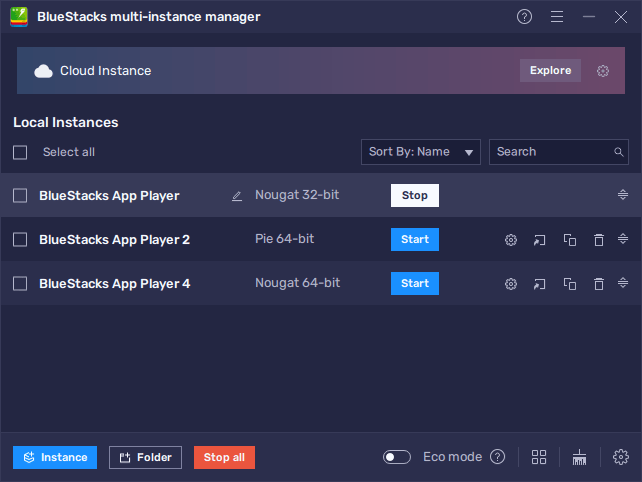
Avec BlueStacks, vous profiterez de la meilleure expérience possible en jouant à DK Mobile : Genesis sur PC. Et ce n’est là qu’un échantillon de tout ce que vous pourrez apprécier en jouant sur notre émulateur Android. Téléchargez-le vous-même pour le découvrir !















